 |
Главная Случайная страница Контакты | Мы поможем в написании вашей работы! | |
Автозбереження
|
|
У Word є багато можливостей, які допомагають не забувати зберігати свою роботу. Одна з них – автозбереження документа. З її допомогою можна задати інтервал часу, через який програма автоматично зберігатиме всі внесені до документа зміни. При цьому в разі збою програми, вимкнення електроенергії тощо, останні введені, але не збережені вручну дані збережуться. Зауважимо, що розробники МS Office передбачили збереження даних та автоматичне відновлення відкритих файлів при аварійному вивантаженні програм пакету з оперативної пам’яті (збоїв у роботі).
Автозбереження за промовчанням включене і виконується кожні 10 хв. (після першого збереження файла користувачем). У разі частих неполадок рекомендується налаштувати менший період автозбереження документа. Дані зберігаються в папку C:\Documents and Settings\Ім’я_користувача\Мої документи.
Захист документа за допомогою пароля
Створений документ можна захистити від стороннього доступу за допомогою пароля.Для цього під час збереження документа командою Зберегти як треба обрати кнопку Знаряддя та пункт Загальні параметри (рис. 2.6).
Можна вибрати один з трьох рівнівзахисту:
· вільний доступ до читання документа; щоб зробити зміни, необхідно знати пароль. У поле Пароль для змінення слід увести пароль (до 15 символів).
· доступ до документа лише через пароль. У поле Пароль для відкриття файлу требаввести пароль (не більше ніж 15 символів).
· запис документа тільки через пароль. Щоб зробити зміни, необхідно знати додатковий пароль. У цьому випадку слід увести два різні паролі у відповідні поля.
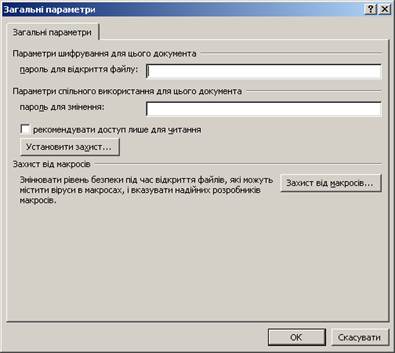
Рис. 2.6. Вікно Загальні параметри
Відкрити такі файли можна тільки після введення пароля. Для перевірки пароля потрібно, на вимогу системи, ввести його повторно. Якщо ж файл доступний лише для читання, текст можна змінювати і копіювати або зберегти з іншим ім’ям, але записування вихідного документа блокується. Щоб зняти паролі з файлу, слід повторно виконати зазначені команди й очистити поля для введення паролів.
Одночасна робота з декількома документами
Microsoft Word дозволяє працювати з декількома документами одночасно. При цьому кожен новий документ відкривається в окремому вікні, а користувач, працюючи в повноекранному режимі, бачить лише останній відкритий документ. Якщо потрібно перейти з одного відкритого документа в інший, можна скористатися одним з таких способів:
• клацнути на кнопці одного з відкритих документів на Панелі завдань;
• перейти на вкладку Вигляд стрічки, в групі Вікно натиснути кнопку Перехід між вікнами і в списку відкритих документів вибрати потрібний;
• застосувати поєднання клавіш Ctrl+F6;
• натиснути поєднання клавіш Alt+Tab і, утримуючи клавішу Alt,натискувати Tab до тих пір, поки потрібний документ Word не буде вибраний.
Кнопка Упорядкувати всі розташовує на екрані вікна всіх відкритих документів.
Закривання програми
У Word 2010 кнопка закриття документа збігається з кнопкою закриття вікна програми ý (правий верхній куток вікна). Якщо відкрито декілька документів, то при закритті одного з них інші залишаються відкритими. При закритті останнього відкритого документа за допомогою цієї кнопки вікно програми також закривається – відбудеться вихід з програми.
Крім того, документ можна закрити за допомогою поєднання клавіш Ctrl+W чи команди Закрити меню вкладки Файл. При цьому після закриття останнього документа вікно програми залишиться відкритим.
Якщо на момент закриття зміни в документі не були збережені, з’явиться діалогове вікно з питанням, чи треба зберігати зміни в документі. Для підтвердження збереження змін потрібно натиснути кнопку Зберегти, для відхилення – кнопку Не зберігати. Щоб повернутисяі продовжити роботу з документом, клацніть на кнопці Скасувати. Якщопри закритті документа проігнорувати запит на збереження, незбережені дані будутьвтрачені.
Для завершення роботи можна також використати кнопку Вихід з Word,яка заходиться меню вкладки Файл або комбінацію Alt+F4.
Питання для самоконтролю
1. Як створити документ у редакторі Word?
2. Назвіть способи відкриття документа Word.
3. Як завантажити у Word файл з документом у форматі *.txt?
4. Для чого служить Панель адрес?
5. Що означає «Відкрити для читання»?
6. Як дізнатися, в якій папці розміщений файл, з яким недавно працювали?
7. Як у редакторі Word зберегти документ в іншому форматі?
8. Які є способи захисту документа?
9. Як перейти з одного відкритого документа в інший?
Дата публикования: 2015-09-17; Прочитано: 1536 | Нарушение авторского права страницы | Мы поможем в написании вашей работы!
